تعد ملفات DLL المفقودة مشكلة شائعة في نظام التشغيل Windows 10 وتسبب الكثير من المشكلات في جهاز الكمبيوتر الخاص بك. سواء كنت تحاول فتح برنامج أو بدء تشغيل جهاز الكمبيوتر الخاص بك ، فقد ترى رسالة تقول ، "لا يمكن بدء تشغيل البرنامج لأن mfc110u.dll مفقود من جهاز الكمبيوتر الخاص بكص ".
يظهر الخطأ عندما يكون ملف Mfc110u.dll مفقودًا. إنه ملف DLL مرتبط ببرنامج Microsoft Visual Studio المصمم خصيصًا لمنصة Windows. تنشأ هذه المشكلة ، عند تلف بعض أجزاء Visual Studio أو تلفها.
الشيء الجيد هو أنه يمكن حلها بسهولة تامة. دعونا نرى كيف.
الطريقة الأولى: عن طريق تثبيت Visual C ++ Redistributable لـ Visual Studio 2012 Update 4
الخطوة 1: افتح المستعرض الخاص بك ، وانسخ الرابط أدناه والصقه في شريط العناوين. يضرب يدخل للوصول إلى صفحة تنزيل Microsoft الخاصة بـ Visual C ++ القابلة لإعادة التوزيع لتحديث Visual Studio 2012 4.
https://www.microsoft.com/en-us/download/details.aspx? المعرف = 30679
اضغط على اللون الأحمر تحميل زر.
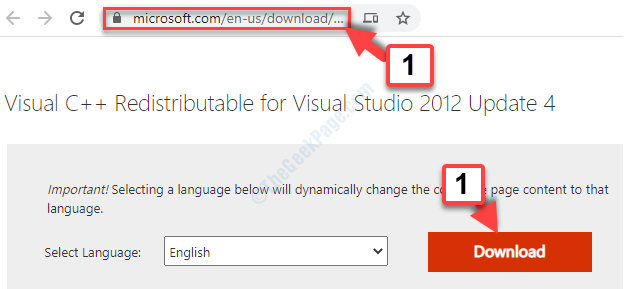
الخطوة 2: الآن ، حدد ملف التنزيل بناءً على بنية النظام لديك. على سبيل المثال ، حددت ملف التنزيل الأول لـ 64 بت.
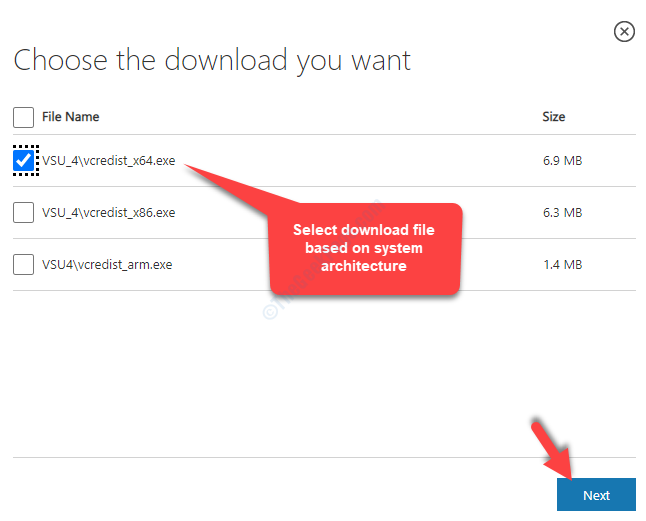
الخطوه 3: لتأكيد ما إذا كان 32 بت أو 64 بت بنية النظام على نظام Windows 10 الخاص بك ، اضغط على Win + R. على لوحة المفاتيح لفتح ملف الأمر Run. الآن اكتب msinfo32 في مربع البحث واضغط على نعم زر.
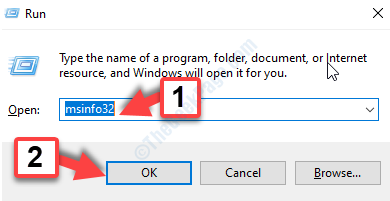
الخطوة الرابعة: في ال معلومات النظام النافذة ، على الجانب الأيمن ، تجد نوع النظام. هذا هو المكان الذي ستحصل فيه على بنية النظام. في حالتي ، إنه 64 بت.
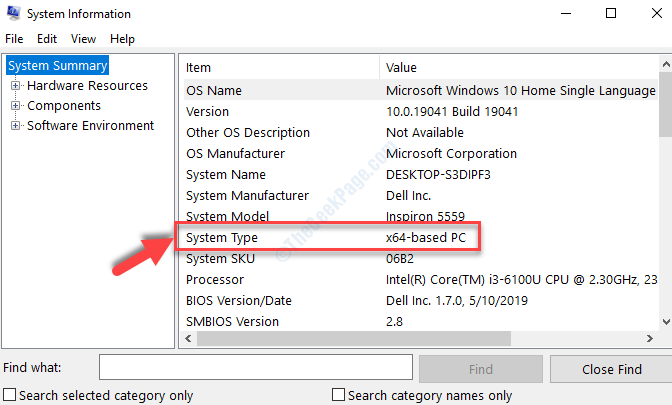
لذا ، الآن بمجرد قيامك بتنزيل ملف Visual C ++ القابلة لإعادة التوزيع لتحديث Visual Studio 2012 4 بناءً على نوع نظامك ، اتبع التعليمات لإكمال الإعداد.
الآن بعد أن تمت إضافة ملف DLL المفقود إلى النظام ، يجب ألا ترى الخطأ بعد الآن. ولكن إذا استمر ظهور الخطأ ، فجرّب الطريقة الثانية.
الطريقة الثانية: عن طريق تنزيل MFC110U.DLL
الخطوة 1: انتقل إلى المتصفح المفضل لديك ، والصق الرابط أدناه في شريط العناوين واضغط يدخل.
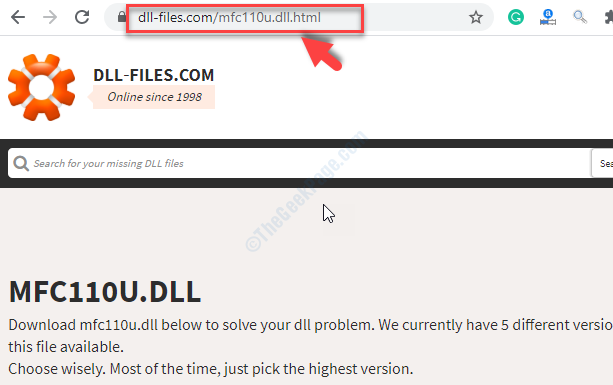
الخطوة 2: في ال MFC110U.DLL صفحة التنزيل ، قم بالتمرير لأسفل حتى قائمة ملفات التنزيل. انقر فوق تحميل بناءً على بنية نظامك.

الخطوه 3: افتح ملف أزيز مجلد في مستكشف الملفات. الآن ، حدد ملف dll ، وانقر بزر الماوس الأيمن فوقه واختر ينسخ من قائمة النقر بزر الماوس الأيمن.
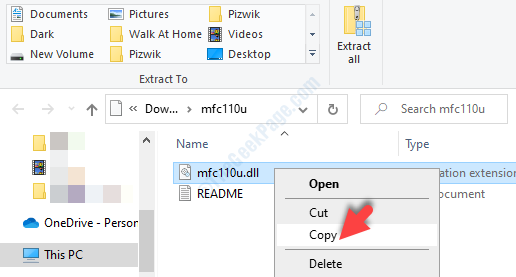
الخطوة الرابعة: الآن ، انقر فوق هذا الكمبيوتر الاختصار على اليسار وحدد ملف محرك C على الجانب الأيمن من النافذة.
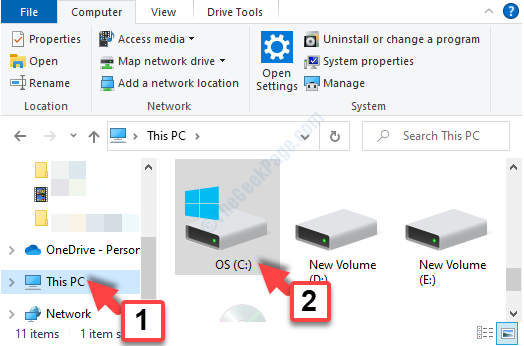
الخطوة الخامسة: الآن ، انتقل إلى المسار أدناه للوصول إلى النظام 32 مجلد:
ج: \ Windows \ System32

الخطوة السادسة: الآن ، الصق ملف DLL ملف في هذا النظام 32 مجلد. سيظهر موجه يطلب إذن المسؤول. ما عليك سوى الضغط على ملف يكمل زر.

هذا كل شئ. بمجرد لصق ملف dll في المجلد ، أعد تشغيل الكمبيوتر ويمكنك الآن فتح البرامج بسهولة ، دون أي أخطاء.


